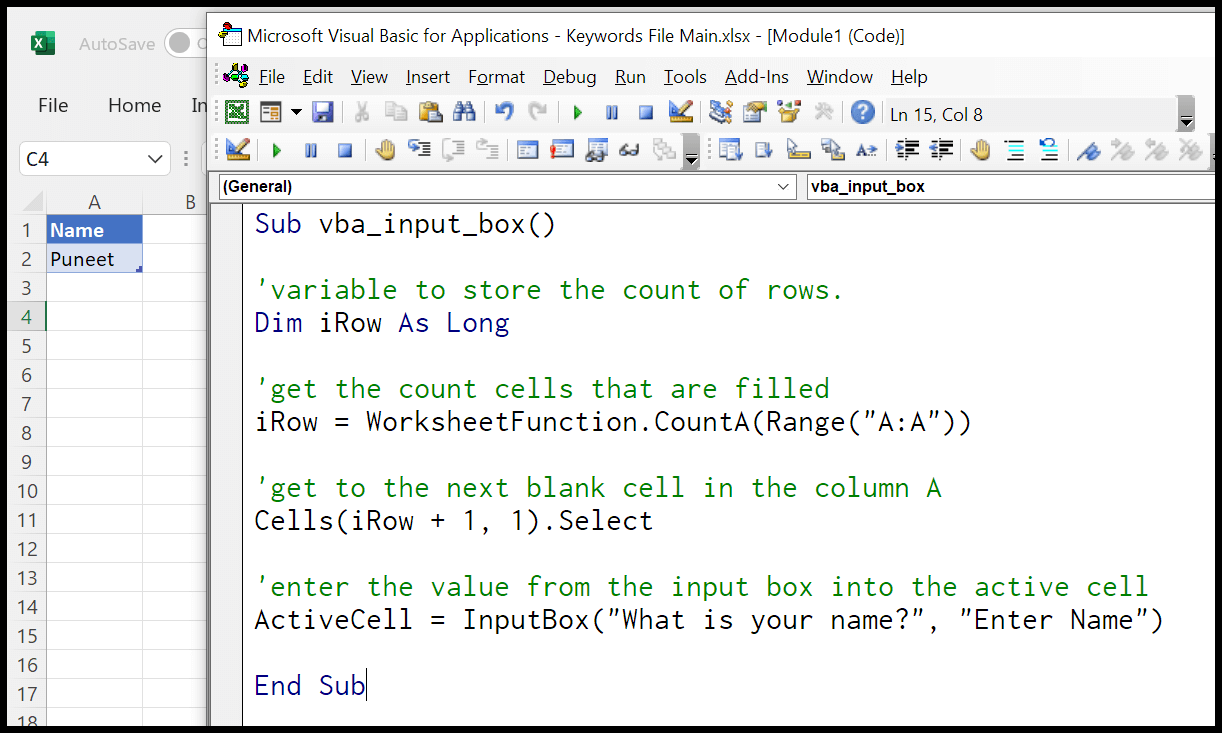Bagaimana cara menggunakan kotak input di vba?
Seperti namanya, Kotak Input adalah fungsi yang menampilkan kotak input kepada pengguna dan mengumpulkan respons.
Lihat contoh di bawah ini dimana kita mempunyai kotak input yang menanyakan nama Anda dan ada kotak input untuk memasukkannya. Jika Anda melihat bilah judul yang terlihat seperti bilah pesan, kami memiliki judul yang bertuliskan “Masukkan nama” dan pesannya bertuliskan “Siapa nama Anda?” “.
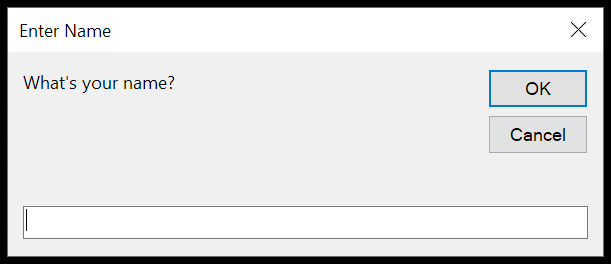
Berikut ini sintaks kotak input VBA:

InputBox(Prompt[Judul] [Default] [Kiri] [Atas] [HelpFile, HelpContextID] [Jenis])
- Prompt : Pada prompt, Anda dapat menentukan pesan yang ingin Anda tampilkan di kotak input. Anda dapat menggunakan maksimal 1024 karakter di sana.
- [Judul] : Sebuah string yang ditampilkan di bilah judul area input. Jika Anda mengabaikan judulnya, nama aplikasi akan ditempatkan di bilah judul.
- [Default] : Ini adalah teks default yang ingin Anda miliki di bilah input default untuk ditampilkan kepada pengguna.
- [XPos] : Angka yang mewakili (posisi sumbu X) jarak prompt dari sisi kiri layar secara horizontal dan jika dibiarkan kosong, area input akan dipusatkan secara horizontal.
- [YPos] : Angka yang mewakili (posisi sumbu Y) jarak prompt dari sisi kiri layar secara horizontal dan jika dibiarkan kosong, area input akan dipusatkan secara horizontal.
- [Helpfile] : Untuk menentukan file bantuan bagi pengguna. Pengguna dapat mengakses file bantuan ini menggunakan tombol bantuan.
- [konteks] : Ekspresi numerik yang mengidentifikasi nomor konteks bantuan yang ditetapkan dan jika konteks disediakan, file bantuan juga harus disediakan.
Semua argumen dalam tanda kurung siku bersifat opsional. Jika Anda mengabaikan salah satu argumen tersebut, Anda masih dapat menggunakan fungsi kotak masukan, namun dalam sebagian besar kasus, Anda tidak perlu menggunakan lebih dari tiga argumen pertama.
Cara menggunakan kotak input dalam kode VBA
- Ketik “InputBox” dan masukkan spasi dan Anda akan mendapatkan alat untuk argumen yang perlu Anda atur.
- Tentukan pesan “Prompt” yang ingin Anda tampilkan kepada pengguna.
- Tetapkan judul untuk kotak masukan, jika tidak maka judul default akan ditampilkan.
- Sebutkan teks yang ingin Anda miliki di bilah input default.
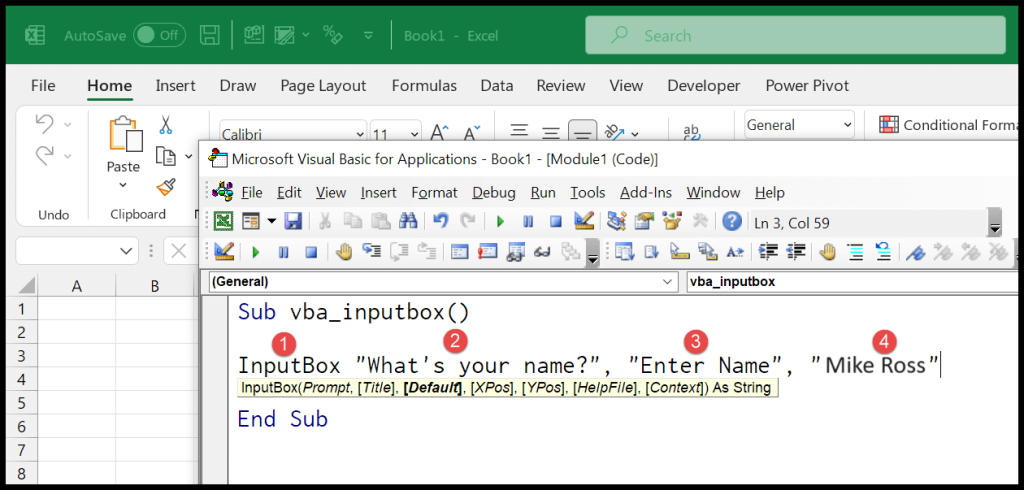
Dan ketika Anda menjalankan kode ini, ia akan menampilkan kotak input seperti ini:
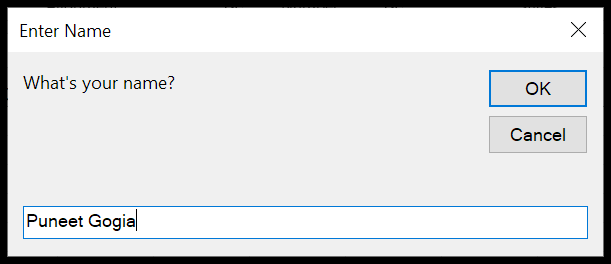
Contoh penggunaan kotak input VBA di Excel
Anda mungkin bertanya-tanya bagaimana cara menggunakan kotak input di dunia nyata. Dalam contoh berikut, saya telah membagikan contoh sederhana namun kuat.
Sub vba_input_box() 'variable to store the count of rows. Dim iRow As Long 'get the count cells that are filled iRow = WorksheetFunction.CountA(Range("A:A")) 'get to the next blank cell in column A Cells(iRow + 1, 1).Select 'enter the value from the input box into the active cell ActiveCell = InputBox("What is your name?", "Enter Name") End SubKode di atas memasukkan nama pada kolom A satu per satu. Ini menghitung sel yang terisi di kolom dan berpindah ke sel kosong berikutnya. Setelah itu, ambil nilai dari kotak input dan masukkan di sini.